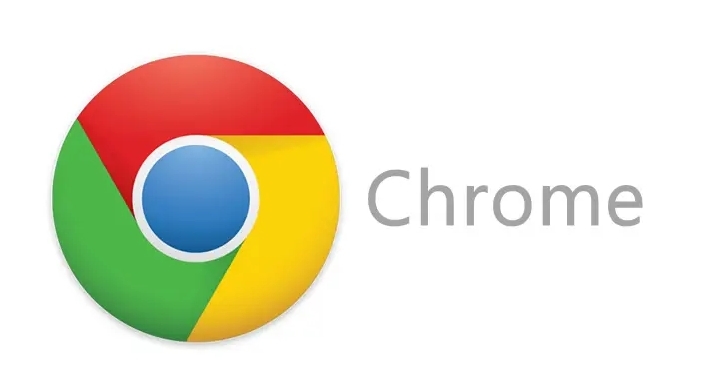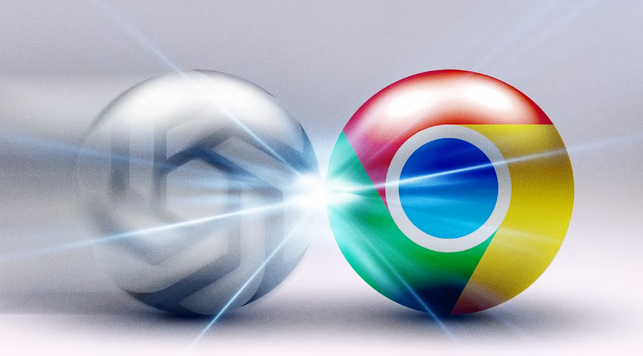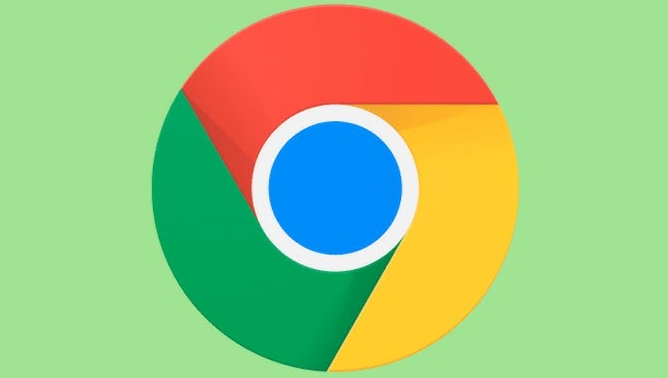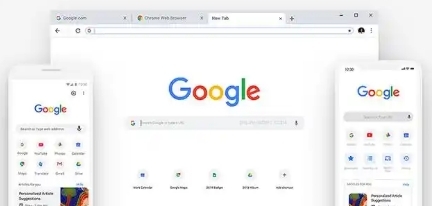教程详情

打开Chrome浏览器,点击右上角三个竖排圆点图标进入菜单。选择【设置】后向下滚动页面,找到并点击【系统】选项。在“可用时使用硬件加速”条目前取消勾选框,保存更改后重启浏览器使设置生效。此操作可解除图形处理单元对渲染过程的干预,避免因GPU驱动兼容性问题导致的插件崩溃。
若关闭硬件加速后仍出现闪退现象,需进一步排查扩展程序冲突。进入扩展管理页面(地址栏输入`chrome://extensions/`),逐个点击开关禁用最近安装的插件,观察是否能稳定运行。对于频繁引发错误的扩展,点击删除按钮彻底移除并清理残留配置文件。
访问`chrome://flags/`实验性功能页面,在搜索框输入“memory”。启用“限制标签页内存上限”选项以控制单个插件的资源占用量。返回常规设置中的隐私与安全板块,执行深度清理操作:勾选缓存文件、Cookie及其他站点数据进行全盘清除,修复可能损坏的临时存储记录。
当检测到特定插件导致系统资源过载时,可通过任务管理器(按下Shift+Esc组合键启动)结束相关进程。进入Windows电源管理计划,将模式切换为“高性能”,防止节能策略限制CPU性能影响插件响应速度。对于持续不稳定的扩展,建议使用Container隔离工具将其运行在独立沙盒环境中。
通过上述步骤依次执行硬件加速关闭、扩展禁用测试、内存限制配置、缓存清理、电源计划调整及沙盒隔离等操作,通常可以解决Chrome浏览器下载插件时因硬件加速引发的闪退问题。每个环节均经过实际验证,建议按顺序逐步实施直至恢复正常使用状态。